Hari ini saya menemukan beberapa solusi potensial untuk memperbaiki masalah DNS_Probe_Finished_No_Internet untuk Android di Google Chrome. Kesalahan ini disertai dengan pesan 'Halaman Web ini tidak tersedia'.
DNS sebenarnya adalah singkatan dari Domain Name Server yang memuat halaman web dari host (yang mana halaman web disimpan di cloud). Jika Anda memiliki koneksi internet yang lambat, atau konektivitas terbatas (tanda seru pada Data) atau karena beberapa masalah lain browser Anda mungkin menampilkan kesalahan DNS dan mungkin tidak dapat terhubung ke host. Probe DNS Selesai Tidak ada kesalahan Internet pada Android umumnya terjadi karena Beban Cache DNS Gagal Saat Anda mencoba mengakses Halaman Web.
Android Perbaiki DNS_Probe_Finished_No_Internet di Chrome
Solusi 1. Periksa Konektivitas Internet / Perbaiki Kesalahan DNS Chrome Android
Jika Anda melihat tanda seru di atas sinyal ketika Anda mengaktifkan data, maka telepon tidak dapat terhubung ke internet meskipun Anda memiliki data seluler.

Tanda seru Menampilkan Koneksi Data Terbatas
Matikan Data. Sekarang nyalakan mode penerbangan ON, itu seperti saklar mini OFF itu akan menonaktifkan kartu SIM dari daya. Kemudian setelah beberapa detik, MATIKAN mode penerbangan. Sekarang hapus semua tab terbaru dan kemudian periksa kesalahan Probe DNS Chrome .
Metode 2. Bersihkan Data & Tembolok / Perbaiki DNS Chrome Android
⇒ Bersihkan Data & Tembolok
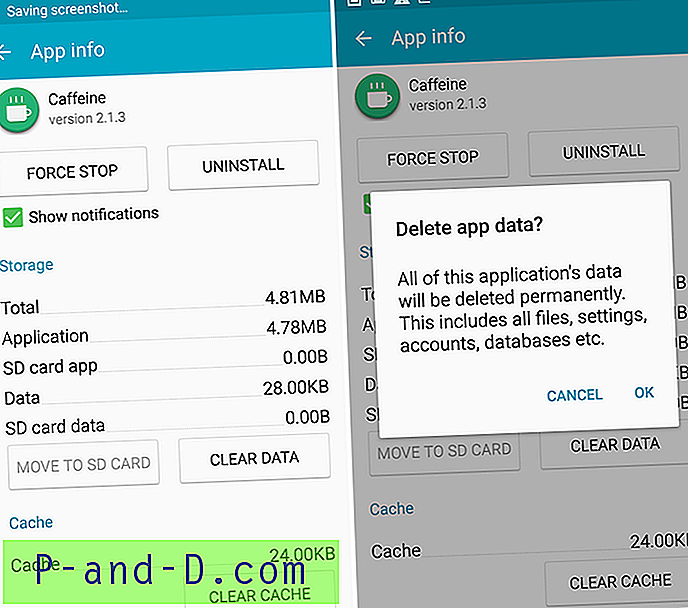
Bersihkan data aplikasi dan cache
- Buka Pengaturan perangkat Android Anda
- Buka opsi yang disebut Aplikasi atau Pengelola Aplikasi
- Di bawah Semua tampilan untuk Aplikasi Chrome
- Bersihkan Cache dan Data diikuti dengan reboot cepat.
- Kadang-kadang Anda mungkin diberikan opsi klik Manage Space di atasnya dan kemudian hapus data.
Catatan: Menghapus Cache dan Data akan menghapus data aplikasi seperti pengaturan preferensi, akun yang dikaitkan dengan aplikasi dan data, dll.
⇒ Bersihkan Cache Kerangka Layanan Google
Kerangka Layanan Google menyinkronkan data Anda dan menyimpan data perangkat. Ini juga membantu dalam berfungsinya sistem dan aplikasi yang diinstal terutama aplikasi yang dikembangkan oleh Google.
- Buka Pengaturan> Manajer Aplikasi> Semua> Kerangka Layanan Google> Ketuk pada "Force stop" & ketuk kemudian ketuk tombol " Hapus cache"
- Mulai ulang perangkat Anda
Metode 3. Berikan Semua Izin / Perbaiki DNS Chrome Android
⇒ Izinkan Izin untuk Chrome di Android
- Pergi ke pengaturan.
- Di sini Cari menu bernama Aplikasi atau Semua Aplikasi atau Kelola Aplikasi.
- Cari Google Chrome
- Sekarang di bawah Izin Berikan Chrome Semua Izin.
- Mulai ulang perangkat dan periksa perbaikannya.
⇒ Setel ulang semua Preferensi Aplikasi
- Buka Pengaturan perangkat Android Anda.
- Buka Aplikasi / Manajer Aplikasi.
- periksa Semua Aplikasi.
- Ketuk ikon menu.
- Klik pada ' Reset Aplikasi Preferensi'.
Metode 4. Perbarui Google Play Services / DNS Fix Android Anda
Produk Google seperti Google Play Store, Google Chrome, Hangouts, Spaces, Google Plus dll atau layanan pihak ketiga seperti Tinder, Quora dll memerlukan Layanan Google Play untuk bekerja normal. Jadi, untuk memperbaiki masalah dengan Google Chrome lakukan langkah-langkah berikut.
- Buka Pengaturan> Pilih Keamanan> Administrator perangkat> Nonaktifkan Android Device Manager.
- Buka Pengaturan> Aplikasi> Semua> Layanan Google Play> ketuk Copot pemasangan pembaruan
- Play Services secara otomatis diperbarui jika aplikasi apa pun membutuhkan versi yang diperbarui
- Sekarang lagi buka Pengaturan> Pilih Keamanan> Administrator perangkat> Aktifkan Pengelola Perangkat Android
- Mulai ulang perangkat Anda.
Catatan & Kesimpulan : Saya harap postingan ini bermanfaat. Berikan komentar di bawah ini untuk bantuan atau dukungan apa pun. Bersulang!





